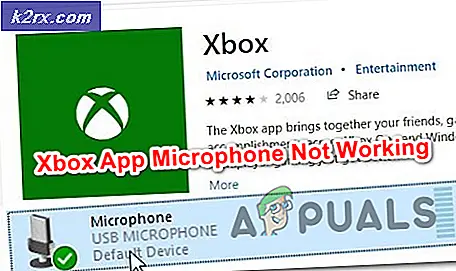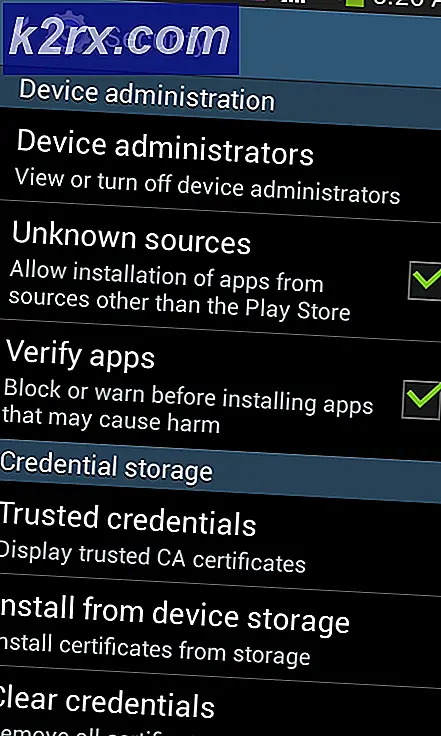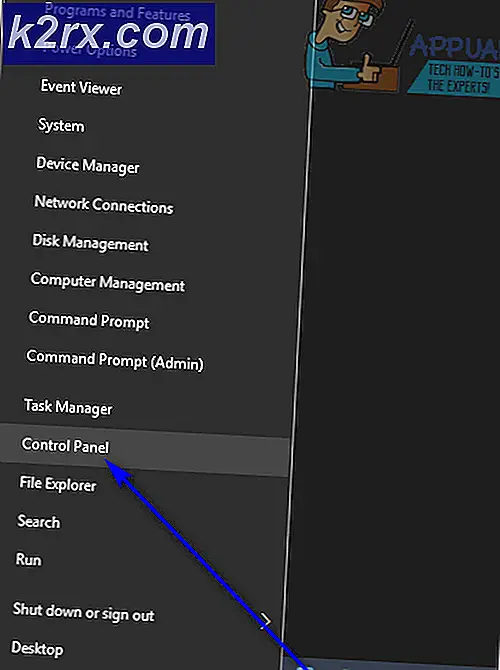H&R Block Business Software ไม่เปิดขึ้น
H&R Block Business Software อาจไม่เปิดขึ้นหากการติดตั้งล้าสมัยหรือเสียหาย นอกจากนี้โฟลเดอร์ DataStore ที่เสียหาย (ซึ่งจำเป็นสำหรับการทำงานของโปรแกรม H&R) ก็อาจทำให้เกิดปัญหาได้เช่นกัน
ปัญหาเกิดขึ้น (โดยปกติหลังจากการอัปเดต Windows) เมื่อผู้ใช้ไม่สามารถเปิดใช้งานซอฟต์แวร์ H&R Block Business ปัญหานี้ได้รับการรายงานในแอปพลิเคชัน H&R ทุกเวอร์ชัน
ก่อนดำเนินการต่อโปรดตรวจสอบให้แน่ใจ สำรองข้อมูลที่จำเป็น (รวมถึงสถานที่ดังต่อไปนี้):
Documents \ H&R Block Business \ ProgramData \ H&R Block Business \ Program Files (x86) \ H&R Block Business \
แนวทางที่ 1: อัปเดตซอฟต์แวร์ Windows และ H&R
ปัญหา H&R อาจเกิดขึ้นหากซอฟต์แวร์ H&R หรือ Windows ของระบบของคุณล้าสมัยเนื่องจากสามารถสร้างความไม่ลงรอยกันระหว่างทั้งสองอย่างได้ ในกรณีนี้ การอัพเดตซอฟต์แวร์ Windows และ H&R อาจช่วยแก้ปัญหาได้
- ตรวจหาการอัปเดต Windows ด้วยตนเองและหากมีอยู่ตรวจสอบให้แน่ใจว่าได้ติดตั้งการอัปเดตทั้งหมดแล้ว (รวมถึงการอัปเดตที่เป็นทางเลือก)
- ตรวจสอบว่าซอฟต์แวร์ H&R ไม่มีข้อผิดพลาดหรือไม่
- ถ้าไม่เช่นนั้นให้เปิดไฟล์ เว็บเบราว์เซอร์ และ นำทาง ไปที่เว็บไซต์ H&R
- ตอนนี้ ดาวน์โหลด เวอร์ชันล่าสุดของแอปพลิเคชัน (คุณกำลังใช้งาน) จากนั้น เปิด การตั้งค่าที่ดาวน์โหลดด้วยไฟล์ สิทธิ์ของผู้ดูแลระบบ.
- เมื่อการติดตั้งเสร็จสมบูรณ์ รีบูต พีซีของคุณและตรวจสอบว่าสามารถเปิดซอฟต์แวร์ H&R ได้โดยไม่มีปัญหาใดๆ
โซลูชันที่ 2: เปิดโปรแกรมในโหมดความเข้ากันได้
ปัญหา H&R ในปัจจุบันอาจเกิดจากความไม่ลงรอยกันระหว่างซอฟต์แวร์และ Windows ซึ่งสามารถล้างได้โดยการเปิดแอปพลิเคชัน H&R ในโหมดความเข้ากันได้
- กด Windows คีย์และประเภท: H&R Block Business ตอนนี้ คลิกขวา จากผลของ H&R บล็อก ซอฟต์แวร์และเลือก 'เปิดตำแหน่งไฟล์’. คุณยังสามารถทำเช่นเดียวกันกับทางลัดบนเดสก์ท็อปของแอปพลิเคชัน H&R Block Business
- ตอนนี้ คลิกขวา บน EXE ไฟล์ H&R บล็อก ซอฟต์แวร์และเลือก คุณสมบัติ.
- จากนั้นใน ความเข้ากันได้ ทำเครื่องหมายที่ตัวเลือก "เรียกใช้โปรแกรมนี้ในโหมดความเข้ากันได้สำหรับ: ’และขยาย หล่นลง.
- ตอนนี้ในเมนูแบบเลื่อนลงให้เลือก วินโดว 7 และ สมัคร การเปลี่ยนแปลงของคุณ
- แล้ว รีบูต พีซีของคุณและตรวจสอบว่าซอฟต์แวร์ H&R ทำงานได้ดีหรือไม่
โซลูชันที่ 3: ลบการอัปเดต Windows 10 ที่ขัดแย้งกัน
ฐานข้อมูลที่ใช้โดยซอฟต์แวร์ H&R จะเข้ากันไม่ได้กับ Windows เมื่อใดก็ตามที่ Microsoft ออกการอัปเดต Windows ที่สำคัญใหม่ สิ่งเดียวกันนี้อาจทำให้เกิดปัญหาได้ ในบริบทนี้การลบการอัปเดต Windows 10 ที่ขัดแย้งกันอาจช่วยแก้ปัญหาได้
- กดปุ่ม Windows คีย์และเปิด การตั้งค่า.
- เปิดให้บริการแล้ว อัปเดตและความปลอดภัย และเลือก ดูประวัติการอัปเดต (ในบานหน้าต่างด้านขวา)
- ตอนนี้คลิกที่ ถอนการติดตั้งโปรแกรมปรับปรุง และเลือกไฟล์ การอัปเดตที่มีปัญหา (ส่วนใหญ่อาจเป็นการอัปเดตล่าสุด)
- จากนั้นคลิกที่ ถอนการติดตั้ง และ ติดตาม ข้อความแจ้งให้ลบการอัปเดตที่มีปัญหา
- ตอนนี้ รีบูต พีซีของคุณและตรวจสอบว่าซอฟต์แวร์ H&R ทำงานได้ดีหรือไม่
หากปัญหายังคงมีอยู่คุณอาจต้องเปลี่ยนกลับเป็นไฟล์ Windows 10 เวอร์ชันก่อนหน้า.
- กดปุ่ม Windows คีย์และเปิด การตั้งค่า.
- เปิดให้บริการแล้ว อัปเดตและความปลอดภัย และในบานหน้าต่างด้านซ้าย ให้เลี้ยวไปที่ การกู้คืน แท็บ
- จากนั้นภายใต้ ย้อนกลับไปยังเวอร์ชันก่อนหน้าของ Windows 10 (ในบานหน้าต่างด้านขวา) คลิกที่ไฟล์ เริ่ม.
- ตอนนี้ ติดตาม ข้อความแจ้งให้เสร็จสิ้นกระบวนการเปลี่ยนกลับ Windows และ รีบูต พีซีของคุณ
- เมื่อรีบูตตรวจสอบว่าซอฟต์แวร์ H&R สามารถเปิดได้สำเร็จหรือไม่
หากปัญหาได้รับการแก้ไขคุณอาจต้องเลื่อนการอัปเดต Windows ในอนาคต (จนกว่าปัญหาความเข้ากันได้ของการอัปเดตจะได้รับการแก้ไขโดย H&R)
โซลูชันที่ 4: เปลี่ยนชื่อโฟลเดอร์ DataStore
ปัญหาอาจเกิดขึ้นหากโฟลเดอร์ DataStore (ซึ่งเก็บข้อมูลผู้ใช้) ของแอปพลิเคชัน H&R เสียหาย ในกรณีนี้การเปลี่ยนชื่อโฟลเดอร์ DataStore (โฟลเดอร์ใหม่จะถูกสร้างขึ้นในการเปิดตัวแอปพลิเคชันครั้งถัดไป) อาจช่วยแก้ปัญหาได้ แต่ก่อนดำเนินการต่อ ตรวจสอบให้แน่ใจว่าตัวเลือกของแสดงไฟล์ที่ซ่อน โฟลเดอร์ หรือไดรฟ์ในเมนูมุมมอง (ตัวเลือก>>เปลี่ยนโฟลเดอร์และการค้นหา>>แท็บมุมมอง) ของ File Explorer ถูกทำเครื่องหมายไว้
- ขั้นแรกตรวจสอบให้แน่ใจ ไม่มีกระบวนการ ที่เกี่ยวข้องกับ H&R ซอฟต์แวร์คือ วิ่ง ในถาดระบบหรือตัวจัดการงานของระบบของคุณ
- คลิกขวาที่ปุ่มเมนูเริ่มและในเมนู Power User เลือกไฟล์ File Explorer.
- ตอนนี้ นำทาง ดังต่อไปนี้ (คัดลอกวางที่อยู่):
\ ProgramData \ H&R บล็อกธุรกิจ \
- ตอนนี้ เปิด แฟ้ม ธุรกิจบล็อก H&R YYYY (ตัวอย่างเช่น H&R Block Business 2019) และ คลิกขวา บน DataStore.
- จากนั้นเลือก เปลี่ยนชื่อ และเปลี่ยนชื่อเป็นอย่างอื่น (เช่น DataStore.old).
- ตอนนี้ รีบูต พีซีของคุณแล้วตรวจสอบว่าแอปพลิเคชัน H&R สามารถเปิดใช้งานได้สำเร็จหรือไม่
- หากปัญหายังคงมีอยู่ ปิด ทั้งหมด กระบวนการ ที่เกี่ยวข้องกับ H&R ซอฟต์แวร์ใน Task Manager ของระบบของคุณและทำซ้ำขั้นตอนที่ 1 ถึง 5
- แล้ว นำทาง ไปที่ ไดเรกทอรี (กล่าวถึงในขั้นตอนที่ 4) และมองหาไฟล์ RestoreDatabase.dat ไฟล์.
- ถ้ามี ตัด ที่ RestoreDatabase.dat ไฟล์ (คุณอาจต้องปลดบล็อกไฟล์โดยคลิกขวาที่ไฟล์เลือก Properties จากนั้นเลือก Unblock) และ นำทาง ไปยังเส้นทางต่อไปนี้:
\ Program Files (x86) \ H&R บล็อกธุรกิจ \
- ตอนนี้เปิดไฟล์ H&R บล็อคธุรกิจปปปปปปป โฟลเดอร์ (เช่น H&R Block Business 2019 หากเปิด 2019 ในขั้นตอนที่ 4) และ วาง ที่RestoreDatabase.dat ไฟล์.
- แล้ว เปิด ที่ H&R Block Business.
- หากเปิดแอปพลิเคชันสำเร็จให้คัดท้ายไปที่ไฟล์ ช่วยด้วย เมนูและเลือก สนับสนุนลูกค้า.
- ตอนนี้เลือก กู้คืนฐานข้อมูล แล้ว ปิด หน้าต่าง.
- จากนั้นเปิดไฟล์ ไฟล์ เมนูและเลือก เปิดผลตอบแทนที่บันทึกไว้ เพื่อตรวจสอบว่าการคืนสินค้าสำเร็จหรือไม่
- ถ้าเป็นเช่นนั้น ปิด ที่ H&R Block Business และ นำทาง ไปที่ ไดเรกทอรี (กล่าวไว้ในขั้นตอนที่ 10)
- ตอนนี้ ลบ ที่ RestoreDatabase.dat ไฟล์และ รีบูต พีซีของคุณ
- เมื่อรีบูตตรวจสอบว่าปัญหา H&R ได้รับการแก้ไขหรือไม่
แนวทางที่ 5: ติดตั้ง H&R Block Business อีกครั้ง
หากไม่มีวิธีแก้ปัญหาใด ๆ ให้คุณได้แสดงว่าปัญหา H&R ส่วนใหญ่เป็นผลมาจากการติดตั้งซอฟต์แวร์ H&R Block Business ที่เสียหาย ในกรณีนี้การติดตั้งแอปพลิเคชัน H&R ใหม่อาจช่วยแก้ปัญหาได้ แต่ก่อนดำเนินการต่อโปรดสำรองข้อมูลที่จำเป็นในไดเร็กทอรี H&R
- กดปุ่ม Windows คีย์และเปิด การตั้งค่า.
- เปิดให้บริการแล้ว แอป และขยายไฟล์ H&R Block Business ซอฟต์แวร์.
- จากนั้นคลิกที่ไฟล์ ถอนการติดตั้ง ปุ่มและ ยืนยัน เพื่อถอนการติดตั้งแอปพลิเคชัน H&R
- ตอนนี้ปล่อยให้การถอนการติดตั้งเสร็จสมบูรณ์และ รีบูต พีซีของคุณ คุณอาจลองใช้โปรแกรมถอนการติดตั้งในโฟลเดอร์การตั้งค่าของแอปพลิเคชัน H&R
- เมื่อรีบูต ลบ โฟลเดอร์ต่อไปนี้ (สำรองข้อมูลสำคัญ):
\ ProgramData \ H&R Block Business \ Program Files (x86) \ H&R Block Business \
- จากนั้นตรวจสอบให้แน่ใจว่า อัปเดต Windows (ตามที่กล่าวไว้ในโซลูชันที่ 1) รวมทั้งตัวเลือกด้วย
- หลังจากอัปเดตให้เปิดไฟล์ เว็บเบราว์เซอร์ และ นำทาง ไปที่เว็บไซต์ H&R
- ตอนนี้ ดาวน์โหลด เวอร์ชันซอฟต์แวร์ตามผลิตภัณฑ์ของคุณแล้ว เปิด ที่ดาวน์โหลด ติดตั้ง เช่น ผู้ดูแลระบบ.
- แล้ว ติดตาม ข้อความแจ้งให้ทำการติดตั้งแอปพลิเคชัน H&R ให้เสร็จสิ้นและหวังว่าซอฟต์แวร์ H&R จะสามารถเปิดใช้งานได้สำเร็จ